
苹果手机如何选择声音输入 iPhone苹果手机打字按键声音怎么调整
发布时间:2023-11-02 10:37:52 来源:丰图软件园
苹果手机如何选择声音输入,在现代社会中苹果手机已经成为了我们生活中不可或缺的一部分,对于许多用户来说,使用苹果手机进行文字输入时的按键声音却成为了一个令人头痛的问题。有些人喜欢键盘声音清脆悦耳,有助于提升打字的快感和准确性;而有些人则觉得按键声音刺耳难耐,希望能够调整为更为柔和的音量。苹果手机的打字按键声音究竟如何调整呢?接下来我们将为大家介绍一些方法,帮助大家解决这一问题。无论你是喜欢清脆的键盘声音,还是希望降低按键声音的用户,相信本文都能够为你提供一些有用的参考。
iPhone苹果手机打字按键声音怎么调整
方法如下:
1.打开手机侧边的静音键,选择关闭静音模式,如下图所示
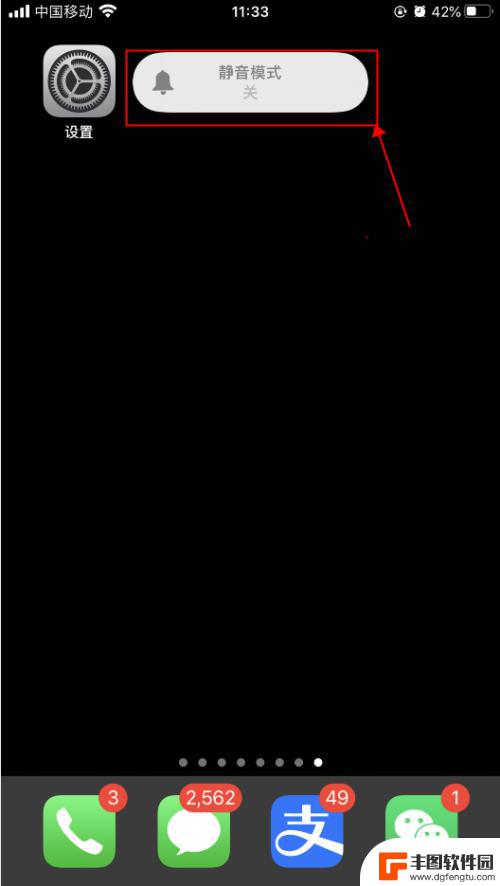
2.按手机侧边的+声音,调大声音,如下图所示
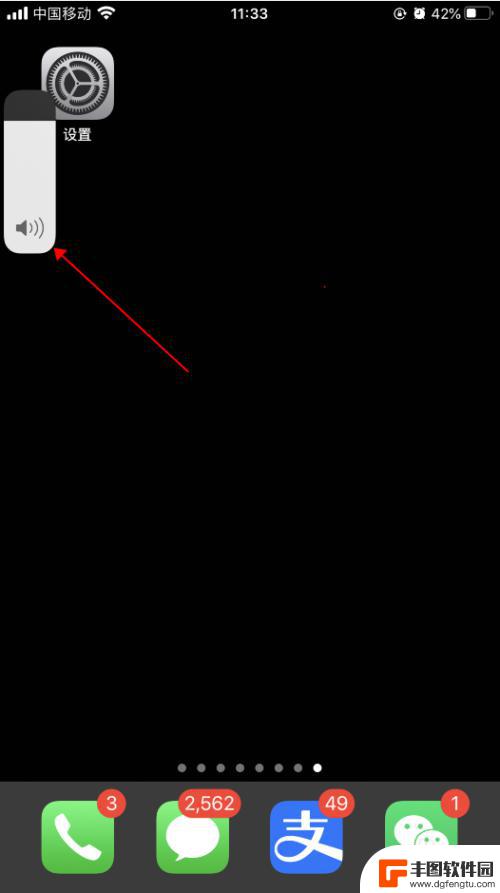
3.手机上打开一个可以打字的界面,开始打字编辑。可以听到哒哒哒的打字按键音,如下图所示
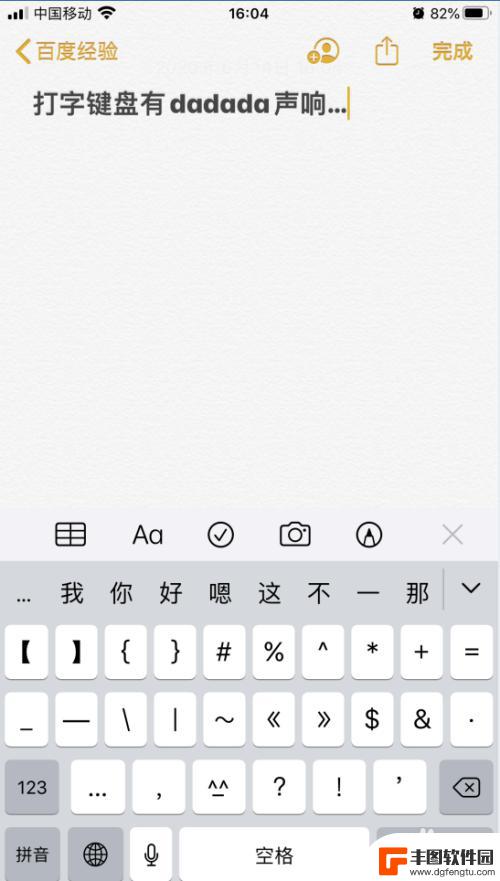
4.打开手机,在手机主屏幕上找到“设置”,点击打开,如下图所示
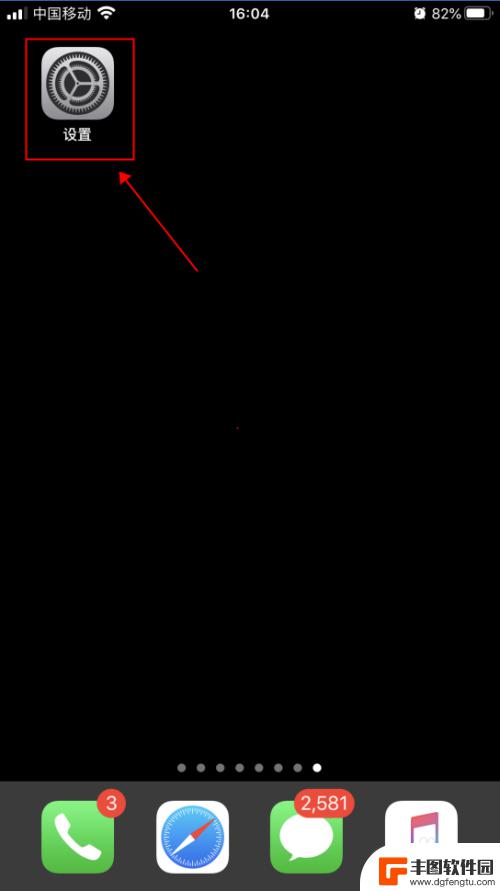
5.在设置界面,点击选择“声音与触感”,如下图所示
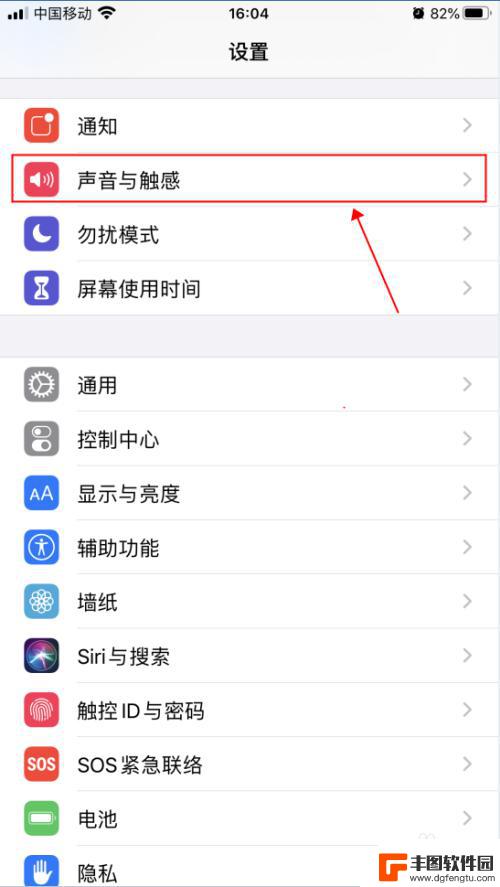
6.在声音与触感界面,点击滑动“按键音”右侧的开关。选择成关闭状态,如下图所示
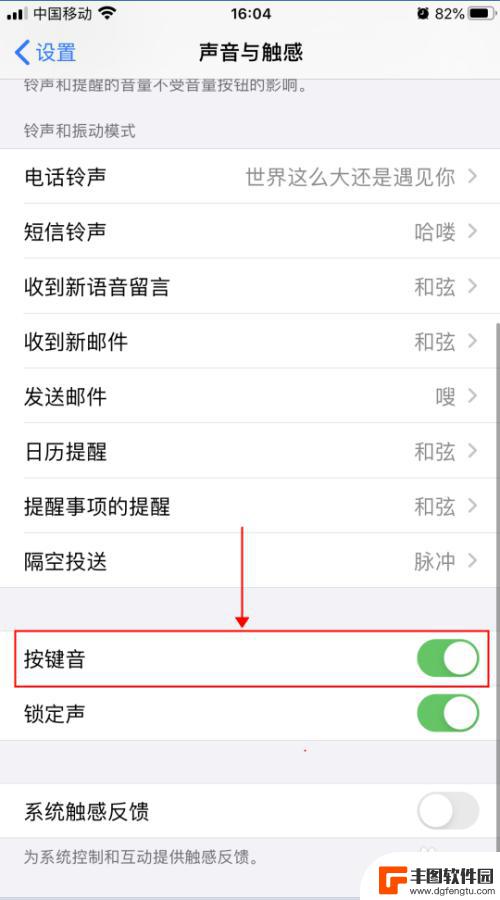
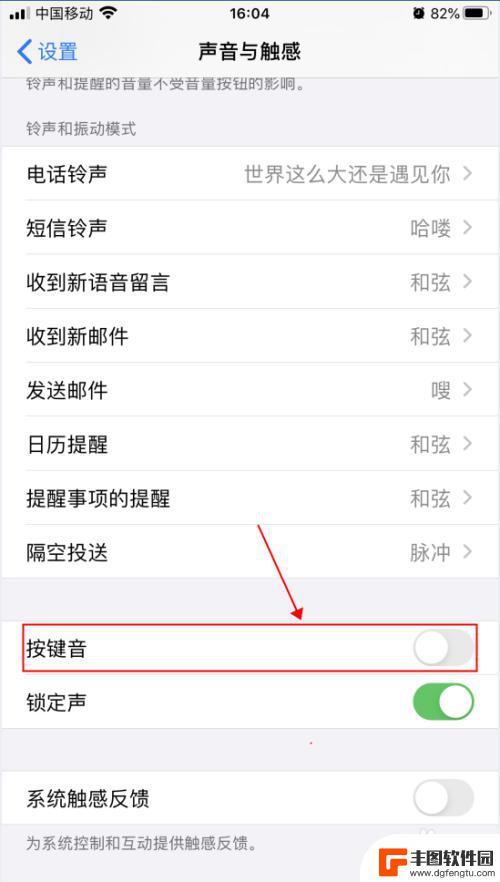
7.返回文字编辑界面,继续输入文字。即可听不到按键时哒哒哒的声音,如下图所示

以上就是关于苹果手机如何选择声音输入的全部内容,如果有遇到相同情况的用户,可以按照小编的方法来解决。
热门游戏
- 相关教程
- 小编精选
-
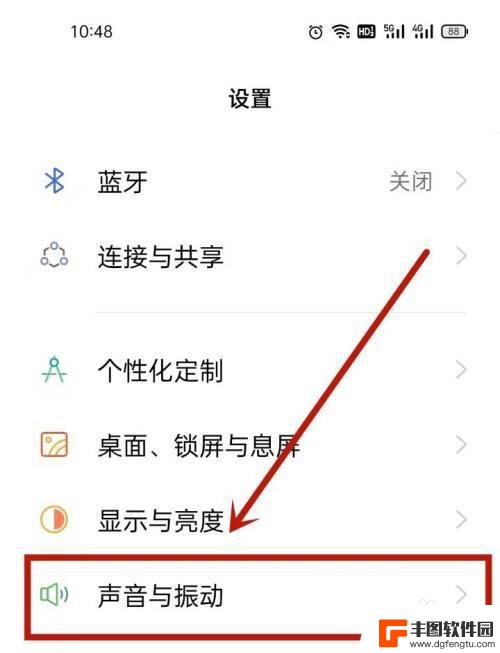
oppo手机打字有声音 OPPO手机打字按键音设置方法
OPPO手机打字有声音是一种很常见的现象,有些用户可能会感到困扰,其实OPPO手机是可以设置按键音的,只需要简单的操作就可以解决这个问题。通过调整设置,用户可以自由选择是否要开...
2024-06-26
-
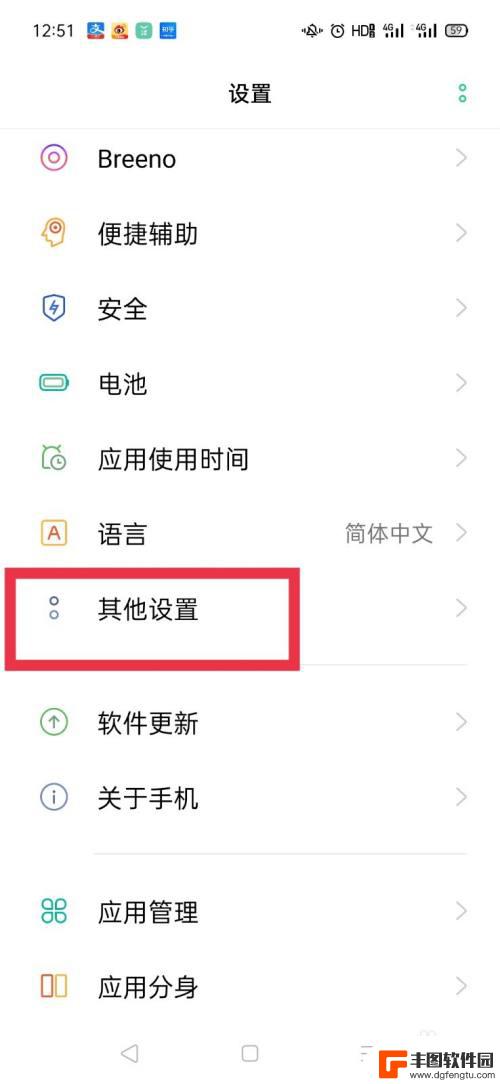
oppo手机怎么去掉键盘输入的声音 oppo手机打字按键音怎么关掉
在使用oppo手机时,有些用户可能会觉得打字时按键音过于吵闹或干扰,想要去掉键盘输入的声音,oppo手机提供了很方便的设置选项来关闭按键声音。通过简单的操作,用户可以在设置中找...
2024-04-13
-
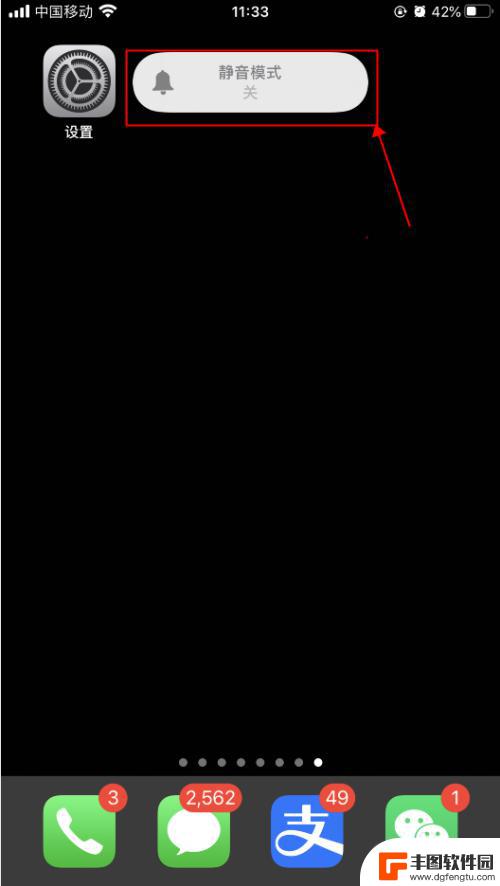
苹果手机按键响怎么设置 iPhone苹果手机打字按键声音设置方法
苹果手机是一款备受欢迎的智能手机品牌,其操作系统iOS提供了丰富的个性化设置选项,其中手机按键声音的设置也备受关注。有些用户喜欢在打字时听到按键声音,以增加输入的愉悦感,而有些...
2024-07-01
-
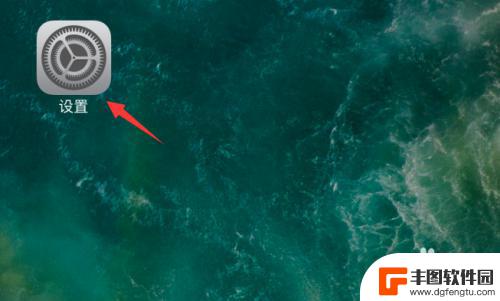
苹果手机音量如何变小 iPhone手机如何调整铃声音量大小
苹果手机的音量调节是非常简单方便的,只需按住手机侧面的音量加减键即可调整音量大小,如果想要将铃声音量调整到最大或最小,也可以在设置中进入声音与触感选项,然后在铃声与震动中进行调...
2024-05-02
-
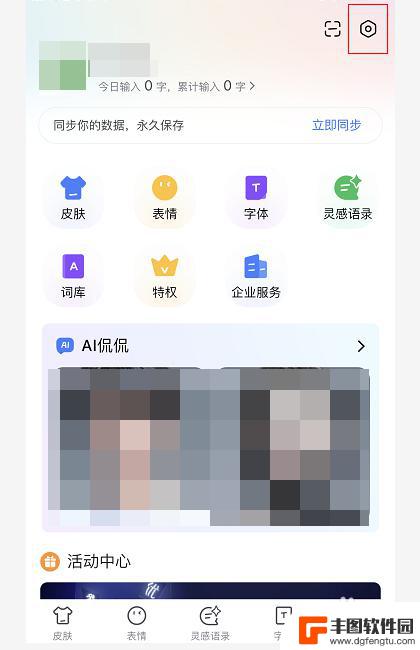
苹果手机百度输入法怎么关掉按键声音 手机百度输入法如何关闭按键音
当我们使用苹果手机百度输入法时,常常会被按键声音所困扰,这种嘈杂的声音不仅会干扰我们的工作和学习,还会打扰周围的人。很多用户都希望能够关闭手机百度输入法的按键音。如何才能实现这...
2024-01-24
-
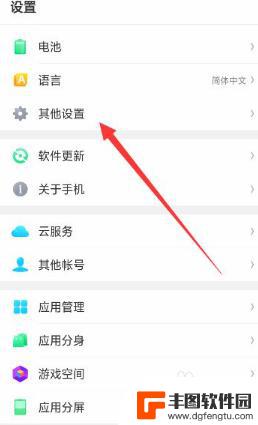
oppo手机按键声音怎么关闭掉 oppo手机键盘声音怎么调整
很多人在使用手机时,可能会对按键声音感到困扰,特别是在一些安静的场合下,对于oppo手机用户来说,如何关闭按键声音或者调整键盘声音成为了一个常见问题。幸运的是,oppo手机提供...
2023-12-24
-

苹果手机电话怎么设置满屏显示 iPhone来电全屏显示怎么设置
苹果手机作为一款备受欢迎的智能手机,其来电全屏显示功能也备受用户青睐,想要设置苹果手机来电的全屏显示,只需进入手机设置中的电话选项,然后点击来电提醒进行相应设置即可。通过这一简...
2024-11-27
-

三星山寨手机怎么刷机 山寨手机刷机工具
在当今科技发展迅速的时代,手机已经成为人们生活中不可或缺的重要工具,市面上除了知名品牌的手机外,还存在着许多山寨手机,其中三星山寨手机尤为常见。对于一些用户来说,他们可能希望对...
2024-11-27













